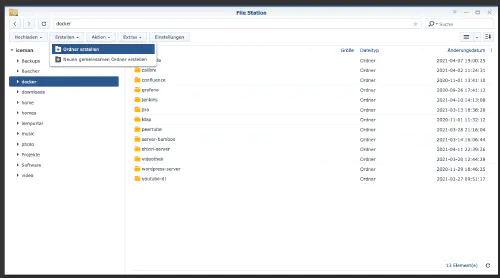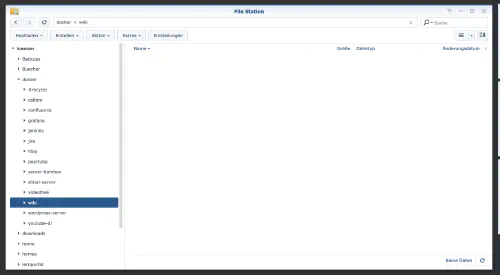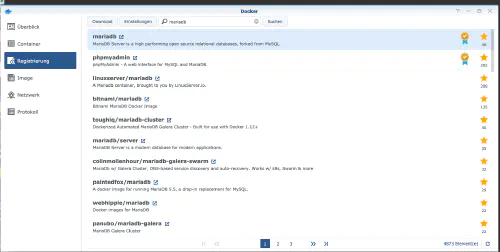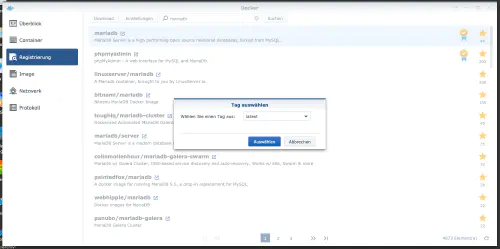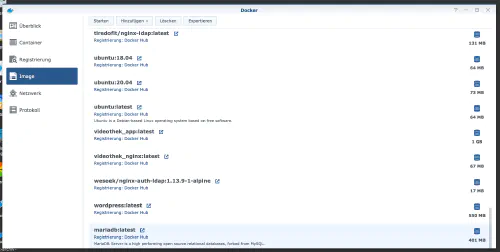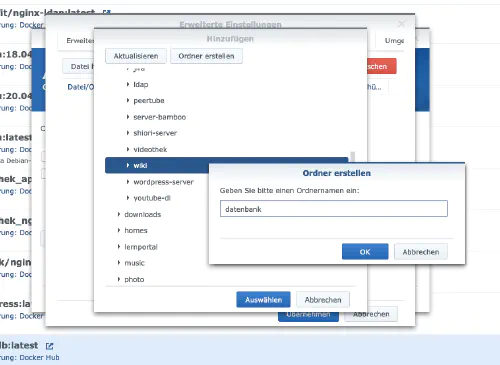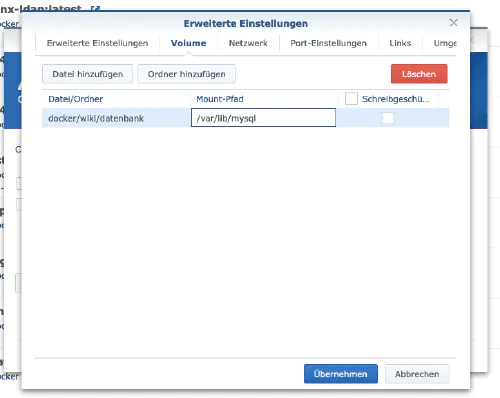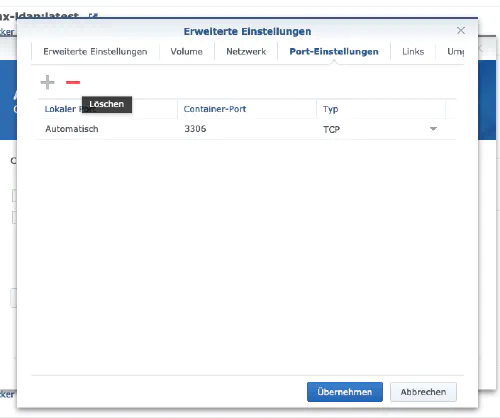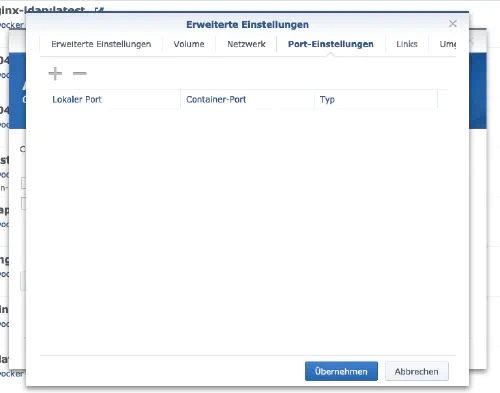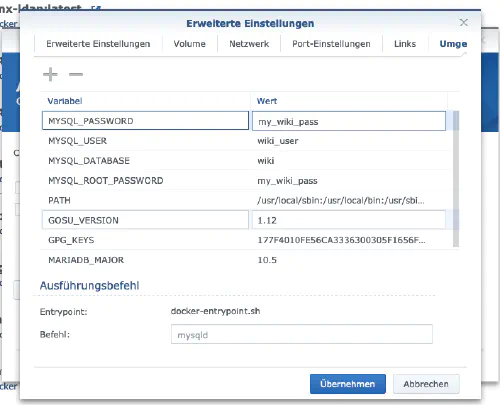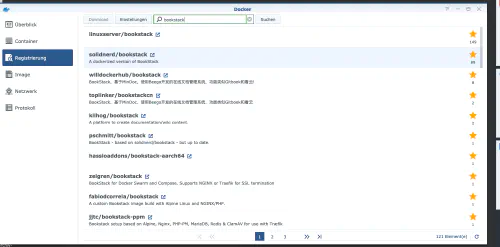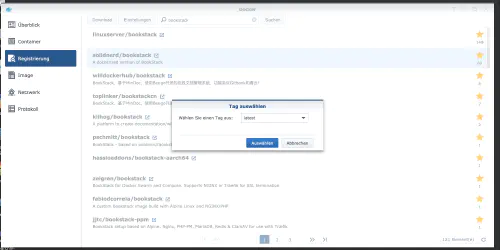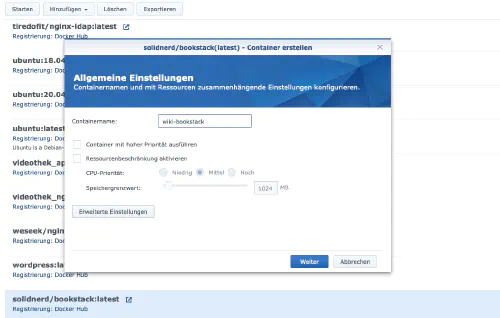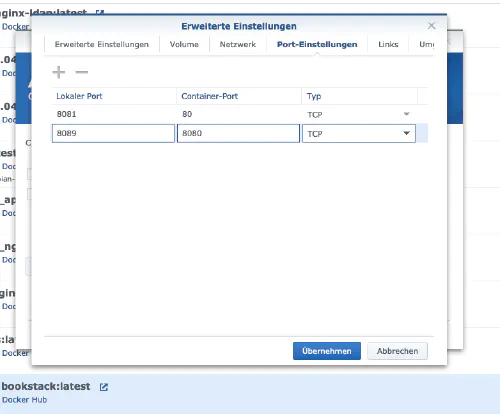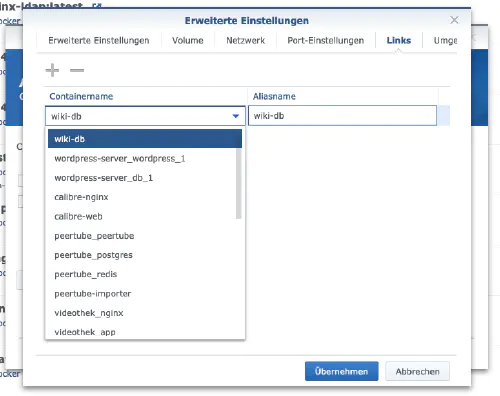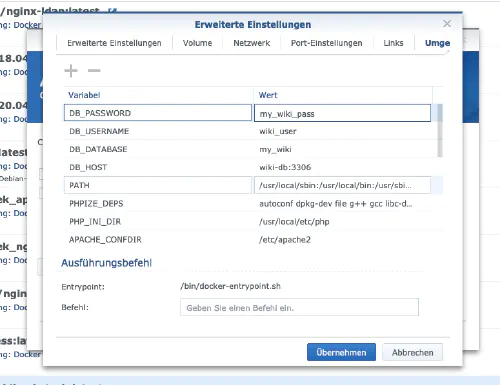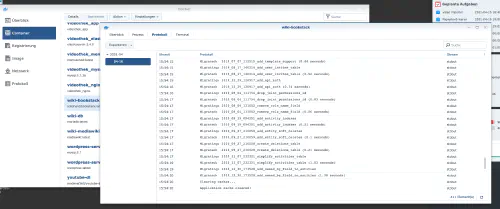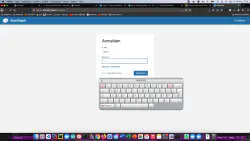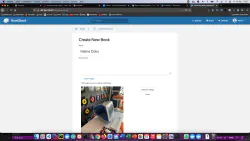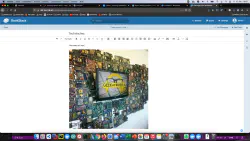Bookstack, MediaWiki veya Confluence’a “açık kaynak” bir alternatiftir. Bugün Synology disk istasyonuna bir Bookstack hizmetinin nasıl kurulacağını gösteriyorum.
Profesyoneller için seçenek
Deneyimli bir Synology kullanıcısı olarak elbette SSH ile oturum açabilir ve Docker Compose dosyası aracılığıyla tüm kurulumu yapabilirsiniz.
version: '3'
services:
bookstack:
image: solidnerd/bookstack:0.27.4-1
restart: always
ports:
- 8080:8080
links:
- database
environment:
DB_HOST: database:3306
DB_DATABASE: my_wiki
DB_USERNAME: wikiuser
DB_PASSWORD: my_wiki_pass
database:
image: mariadb
restart: always
volumes:
- ./mysql:/var/lib/mysql
environment:
MYSQL_ROOT_PASSWORD: my_wiki_pass1
MYSQL_DATABASE: my_wiki
MYSQL_USER: wikiuser
MYSQL_PASSWORD: my_wiki_pass
Ev kullanımı için daha kullanışlı Docker görüntüleri Dockerverse‘da bulunabilir.
Adım 1: Kitap yığını klasörünü hazırlayın
Docker dizininde “wiki” adında yeni bir dizin oluşturuyorum.
Adım 2: Veritabanını yükleyin
Bundan sonra bir veritabanı oluşturulmalıdır. Synology Docker penceresindeki “Kayıt” sekmesine tıklıyorum ve “mariadb” için arama yapıyorum. “mariadb” Docker görüntüsünü seçiyorum ve ardından “latest” etiketine tıklıyorum.
Görüntü indirildikten sonra, görüntü bir resim olarak kullanılabilir. Docker, konteyner “dinamik durumu” ve imaj (sabit durum) olmak üzere 2 durum arasında ayrım yapar. İmajdan bir konteyner oluşturmadan önce birkaç ayar yapılması gerekiyor. mariadb imajıma çift tıklıyorum.
Ardından “Gelişmiş ayarlar “a tıklıyorum ve “Otomatik yeniden başlatma “yı etkinleştiriyorum. “Birim” sekmesini seçiyorum ve “Klasör Ekle “ye tıklıyorum. Orada “/var/lib/mysql” bağlama yolu ile yeni bir veritabanı klasörü oluşturuyorum.
“Port ayarları” altında tüm portlar silinir. Bu, “3306” bağlantı noktasını seçtiğim ve “-” düğmesiyle sildiğim anlamına gelir.
| Değişken adı | Değer | Ne oldu? |
|---|---|---|
| TZ | Europe/Berlin | Saat dilimi |
| MYSQL_ROOT_PASSWORD | my_wiki_pass | Veritabanının ana şifresi. |
| MYSQL_DATABASE | my_wiki | Bu, veritabanı adıdır. |
| MYSQL_USER | wikiuser | Wiki veritabanının kullanıcı adı. |
| MYSQL_PASSWORD | my_wiki_pass | Viki veritabanı kullanıcısının şifresi. |
Bu ayarlardan sonra Mariadb sunucusu başlatılabilir! Her yerde “Uygula “ya basıyorum.
Adım 3: Bookstack’i Kurun
Synology Docker penceresindeki “Kayıt” sekmesine tıklıyorum ve “bookstack” için arama yapıyorum. “solidnerd/bookstack” Docker görüntüsünü seçiyorum ve ardından “latest” etiketine tıklıyorum.
Bookstack resmime çift tıklıyorum. Ardından “Gelişmiş ayarlar “a tıklıyorum ve burada da “Otomatik yeniden başlatma “yı etkinleştiriyorum.
“Bookstack” konteyneri için sabit bağlantı noktaları atadım. Sabit bağlantı noktaları olmadan, “bookstack sunucusu” yeniden başlatıldıktan sonra farklı bir bağlantı noktasında çalışıyor olabilir. İlk konteyner bağlantı noktası silinebilir. Diğer liman da unutulmamalıdır.
Buna ek olarak, “mariadb” konteynerine bir “bağlantı” oluşturulması gerekmektedir. “Bağlantılar” sekmesine tıklıyorum ve veritabanı konteynerini seçiyorum. Takma ad, viki kurulumu için hatırlanmalıdır.
| Değişken adı | Değer | Ne oldu? |
|---|---|---|
| TZ | Europe/Berlin | Saat dilimi |
| DB_HOST | wiki-db:3306 | Takma adlar / konteyner bağlantısı |
| DB_DATABASE | my_wiki | Adım 2’den gelen veriler |
| DB_USERNAME | wikiuser | Adım 2’den gelen veriler |
| DB_PASSWORD | my_wiki_pass | Adım 2’den gelen veriler |
Konteyner artık başlatılabilir. Veritabanını oluşturmak biraz zaman alabilir. Davranış, konteyner detayları aracılığıyla gözlemlenebilir.
Bookstack sunucusunu Synology IP adresi ve konteyner portum ile çağırıyorum. Oturum açma adı “admin@admin.com” ve parola “password” şeklindedir.